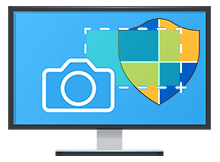
Bazen bir uygulamayı çalıştırırken Kullanıcı hesabı denetimi dediğimiz The User Account Control (UAC) onay penceresi karşımıza gelmektedir. Eğer Windows konusunda bir makale yazarı iseniz veya herhangi bir
sebeple bu ekran görüntüsünü almak istiyorsanız , muhtemelen klavyenizdeki Print Screen tuşuna basıp Paint e yapıştırmayı denemişsinizdir , gel gelelim hernedense ekran görüntüsünün alınmadığını farkedersiniz. İşin tuhafı ekran yakalama yazılımlarınında kullanıcı hesabı denetimi ekranını yakalayamaması . Aşağıdaki yazıda bu ekranı yakalamak için neler yapabiliriz konusuna açıklık getirmeye çalışacağız.
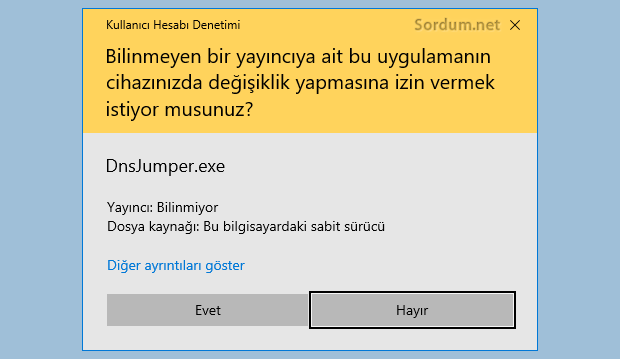
Kullanıcı hesabı denetimi (UAC) uyarı ekranının resmini çekelim
Uyarı ekranının resmini çekebilmek için ilk yapılması gereken şey Kullanıcı hesabı denetimi ayarlarını geçici süreliğine hafifletmektir. bunun için aşağıdaki adımları izleyebilirsiniz.
1. Aramaya denetim masası yazın ve çıkan denetim masası ikonuna tıklayın - Kullanıcı hesapları - Kullanıcı hesabı denetimi ayarlarını değiştir kısmına tıklayın. Kullanıcı Hesabı denetimi ayarları karşınıza gelecektir. Aynı yere daha kolay şekilde ulaşmak için ; Aramaya veya çalıştır penceresine aşağıdakini yazıp , Klavyenizdeki enter tuşuna basın
UserAccountControlSettings
Açılan Kullanıcı hesabı denetimi ayarları penceresinde yeralan Uyarı skalasını bir derece aşağıya indirin.
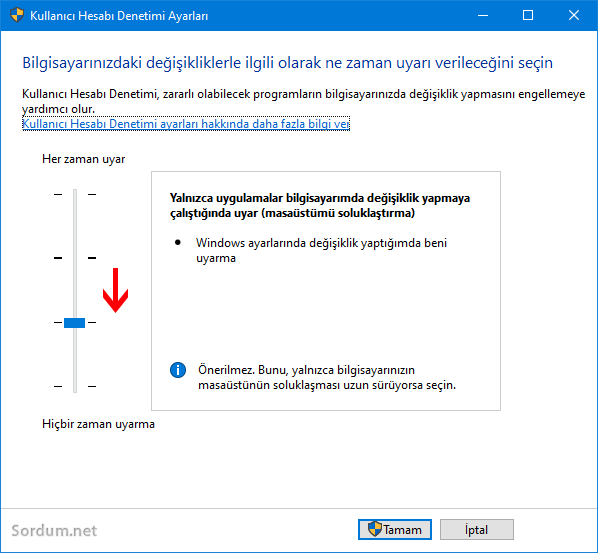
2. Ardından Kullanıcı hesabı denetimi uyarısı verecek uygulamayı çalıştırın ve bu sefer ekran resmini alın , sorunsuz bir şekilde resmin görüntülendiğini farkedeceksiniz. Eğer sadece aktif olan pencerenin resmini almak istiyorsanız klavyenizdeki Alt + PrintScreen tuşlarını kullanmanızı tavsiye ederiz.
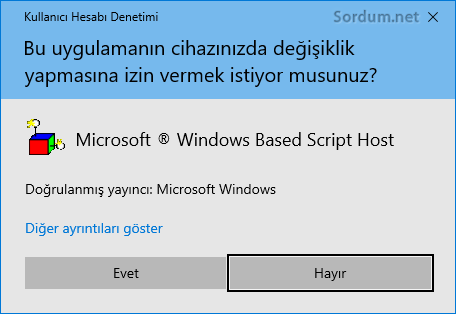
Herdefasında bu şekilde uğraşmamanız ve Kullanıcı hesabı denetimi (UAC) ekran resmini çekmeden önce koruma ayarlarını bir tıkla düşürebilemeniz ve yine bir tıkla eski haline getirmeniz için bir script kodladık. Sayfa sonundaki linkten indireceğiniz scripti çalıştırdığınızda UAC koruma ayarlarınız varsayılan ise bir kademe düşürülecek ve böylece UAC ekran resmini kolayca alabileceksiniz.

Resmi Paint veya Photoshop gibi bir resim düzenleme programına yapıştırdıktan sonra sisteminizi risk altında bırakmamak için "uac_change.vbe" dosyasını birkez daha çalıştırıp kullanıcı Hesabı denetimi ayarlarını varsayılan hale getirmenizi tavsiye ederiz .

- Windows 10 da Kullanıcı hesabı denetimini kapatalım Burada
- Program çalıştırırken Kullanıcı hesabı denetimi çıkmasın Burada
- Bazı programlar için Kullanıcı hesabı denetimini kapatmak Burada
- Bir uygulamayı Açılışta onaysız çalıştırmak Burada
- UAC uyarılarını istediğiniz program için kapatın Burada
- Bir klavye kısayolu ile programları yönetici olarak başlatın Burada




Umarım işine yarar , selamlar.
Valla süper görüyordum hep aa nasıl alındığını bilmiyordum. Çok güzelmiş ve kolaymış hiç aklıma gelmezdi.